| 进行xlsx 复制一行 | 您所在的位置:网站首页 › excel镜像复制单元格数据怎么复制出来 › 进行xlsx 复制一行 |
进行xlsx 复制一行
|
说到Excel表格复制,很多小伙伴第一时间就会想到【Ctrl + C】和【Ctrl + V】,但其实在Excel中还有这些更强大、更高效的复制方法,今天就让我们一起来看看吧~  一、快捷键复制
一、快捷键复制
1.复制粘贴左侧内容 其实这个功能跟【Ctrl + C】和【Ctrl + V】有点相似,不过这个的话更注重于复制目标单元格左边。如果我们只需要复制单元格左边的数据的话,就可以直接使用【Ctrl+R】一个快捷键就能轻松搞定。 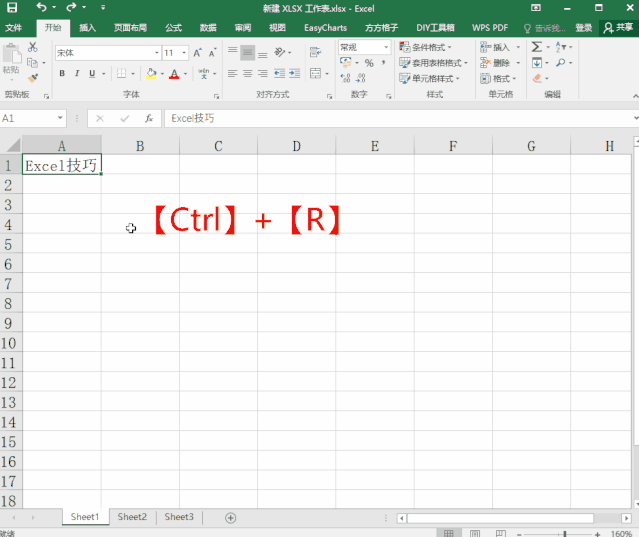
2.复制粘贴上方内容 这个功能跟前面说到的有点类似,就是指注重于复制目标单元格上一行的内容,只用一个【Ctrl+D】,就能快速将上一行的内容进行复制粘贴,非常方便。 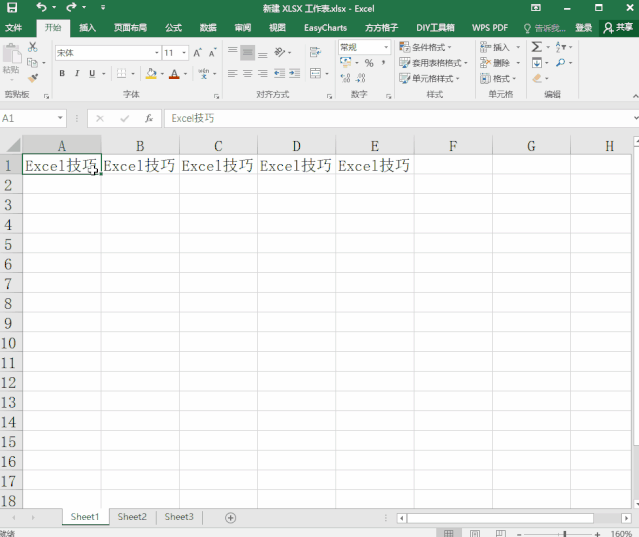
3.快速批量复制 有的时候我们会在Excel中的不同单元格里输入相同的内容,一个一个复制就太慢了。这时候我们只需要先选中需要填写同样内容的单元格,然后输入内容,接着按下【Ctrl+Enter】批量复制了。 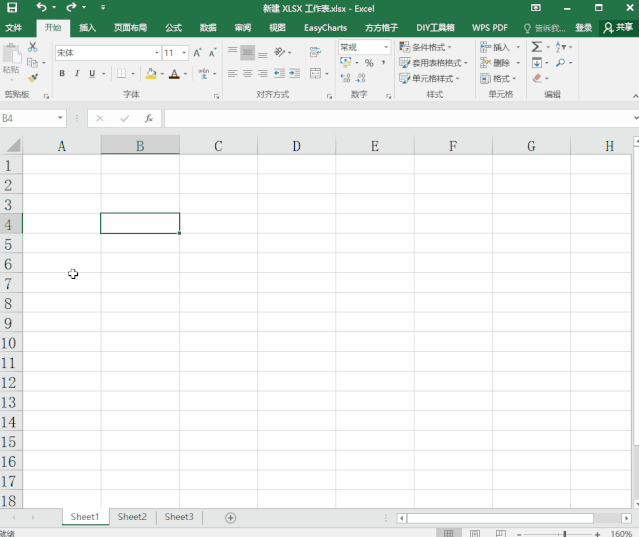 二、其他复制
二、其他复制
1.格式刷复制 我们都知道,在Excel中使用【格式刷】的话,是可以将单元格的格式进行复制的。但是大家知道吗,它能做到远不止这些,如果我们想要复制单元格的格式和内容的话,只需要先选中需要复制的内容,然后双击【格式刷】,接着刷在空白处后按住【Enter】就可以了。 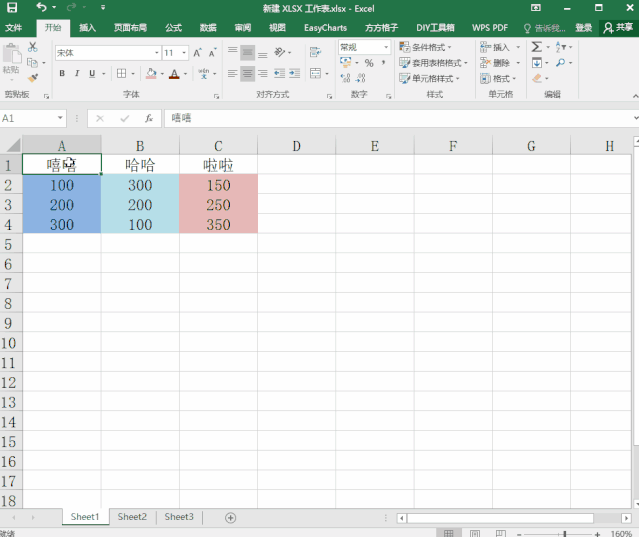
2.拖拉复制 如果我们想要使用拖拉的方式复制单元格时,我们会发现数据会呈递进式复制。如果我们只是想要复制相同的内容的话,那我们只需要先按住【Ctrl】键再进行拖拉就可以了。 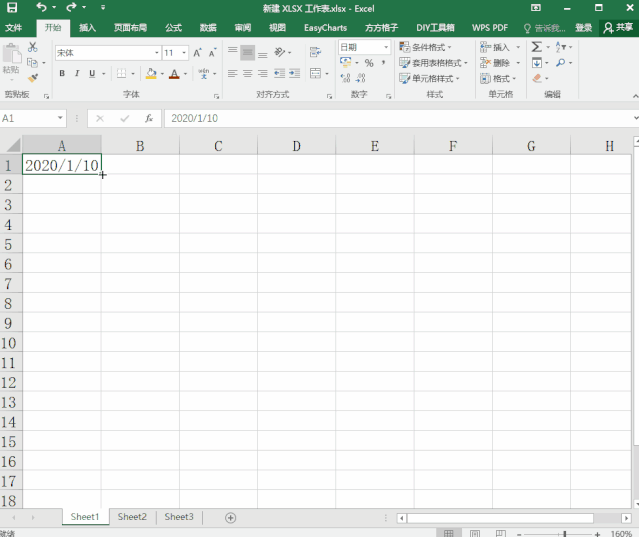
好啦,以上就是Excel复制的一些更加高效的操作方法了,相信大家都了解了吧,有需要的小伙伴就去试试吧~ 
|
【本文地址】
公司简介
联系我们